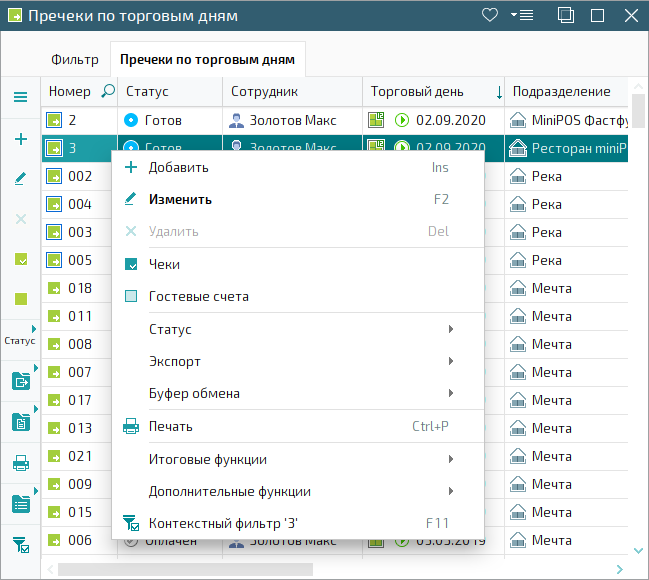© Tillypad, 2004-2024
В пречеке клиент может ознакомиться с составом и стоимостью своего заказа и подготовиться к расчету. Пречеки формируются при передаче счета в оплату, до создания чека.
Все пречеки накапливаются в списке .
Список можно открыть из главного меню: →→.
Пречек может относиться к одному из типов пречеков:
«Продажа» – для оплаты клиентом товаров и услуг.
«Покупка» – для оплаты поставленных товаров и предоставленных услуг.
«Возврат продажи» – для возврата клиенту оплаты товаров и услуг.
«Возврат покупки» – для возврата оплаты за поставленные товары и предоставленные услуги.
«Аванс» – для внесения аванса клиентом.
«Предоплата» – для внесения клиентом предоплаты за товары и услуги.
«Предоплата 100%» – для внесения клиентом полной предоплаты за товары и услуги.
«Возврат предоплаты» – для возврата клиенту предоплаты за товары и услуги.
«Возврат предоплаты 100%» – для возврата клиенту полной предоплаты за товары и услуги.
Примечание
Типы пречеков определяются разработчиком.
В зависимости от стадии работы пречек имеет один из статусов:
«Не готов» – доступен для внесения изменений.
«Готов» – сформирован, но не доступен для внесения изменений, на его основе создается чек.
«Оплачен» – сформирован и оплачен, внесение в него изменений недоступно.
Пречеки можно печатать автоматически или по команде оператора.
Печать пречеков в режимах работы
и
**можно настроить с помощью параметра PrintPrecheck.
Значение параметра PrintPrecheck | Режим печати пречека |
|---|---|
| True | Пречек печатается автоматически |
| False | Пречек не печатается |
| Question | Печать пречека по выбору оператора |
При разделении гостевого счета для каждого счета будет напечатан свой пречек.
Удалять можно только пречеки со статусом «Не готов».
При удалении пречека укажите, какие документы и операций, связанные с ним, нужно удалить: чеки, операции фискализации, операции авторизации, заказы, гостевые счета.
Выделите пречек и выберите команду «Удалить» в контекстном меню.
Внимание
Обратите внимание, что пречеки удаляются безвозвратно.
В-первых, можно сначала удалить этот чек. Во-вторых, можно при удалении пречека в окне подтверждения удаления выбрать, какие связанные с ним документы нужно удалить.
Для этого нужно выделить интересующие чеки в списке документов и выбрать команду в контекстном меню.